A Windows 10 Creators Update manuális telepítése
Végül itt van a régóta várt Windows Creators Update. A Microsoft szerint különböző javításokkal és számos új funkcióval foglalkozunk. A jogosult felhasználóknak képesnek kell lenniük a frissítés beszerzésére.
Annak ellenére, hogy a Létrehozók frissítése a Windows Update szolgáltatáson keresztül elérhető, nagy esély van arra, hogy az első néhány napban néhányan nem tudják letölteni. Annak érdekében, hogy a dolgok még rosszabbak legyenek, a frissítési problémákról már sok jelentés van. Néha a bűnös az egyedi rendszerhiba, de a legtöbb esetben a szerverek elfoglaltak vagy saját problémájuk van. Láttuk, hogy ez az évforduló frissítéssel is megegyezik, és ugyanazt követi a Creators Update is.
Szerencsére, ha nem eléggé türelmes ahhoz, hogy szabványos módon frissítse a Windows 10-et, van egy praktikus alternatíva. Két közülük pontos. És ma már egy tippet adunk neked, hogyan használjuk őket az előnyökhöz.
Hogyan lehet manuálisan telepíteni a Creators Update for Windows 10 programot
Használja a Windows Media Creation Tool eszközt
A Media Creation Tool-t a Windows 10 rendszerrel vezették be annak érdekében, hogy az átlagos felhasználó élete sokkal könnyebb legyen. Használhatja azt a rendszer frissítésére, ISO-fájlok létrehozására, bootolható USB-k készítésére, vagy ebben az esetben erőteljesen letöltheti a Windows-ot a Creators Update-re. A folyamat meglehetősen egyszerű, de befejezéséhez pár órát kell igénybe venni. Nevezetesen, az eszköz letölti a Windows teljes telepítését, így az internet sebességétől függően eltarthat egy ideig.
Így használhatja a Media Creation eszközt a Creators Update megszerzéséhez:
- Töltse le a Media Creation Tool programot.
- Készítsen biztonsági másolatot az adatokról a rendszerpartícióról, és mentse a licenckulcsot.
- Nyissa meg az alkalmazást, és válassza a Frissítés most a számítógépen lehetőséget.
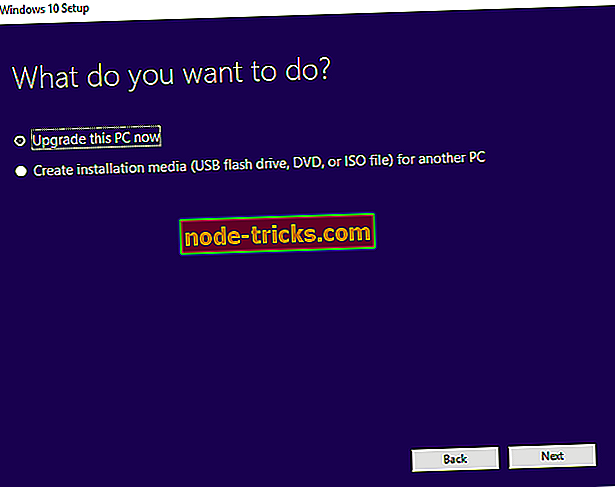
- Miután a telepítő készen áll, válassza a Személyes fájlok és alkalmazások tárolása lehetőséget.
- A PC néhányszor újraindul, és jó lesz menni.
Így felülmúlja a standard frissítést, és a lehető legrövidebb időn belül megkapja a legújabb frissítést.
A Windows Upgrade Assistant használata
A második eszköz, amellyel kényszerítheti a számítógépre a frissítést, a Windows Upgrade Assistant. Ez az eszköz a Media Creation Toolhoz képest szigorúan a frissítésekhez és a kapcsolódó szolgáltatásokhoz készült. Alapvetően az a csomag része, amelyet a régi régi időkben vezettek be, amikor a Windows 7 / 8.1-ből származó ingyenes frissítés elérhető volt.
Így konfigurálhatja és megszerezheti a Windows Creators frissítését a Windows Upgrade Assistant segítségével:
- Lépjen a Microsoft hivatalos webhelyére, és ha a Creators Update elérhető, akkor az Update Now ( Frissítés most) gombot kell látnia.
- Ennek meg kell kezdeni a frissítési segédprogram letöltését.
- Kattintson duplán az eszköz elindításához.
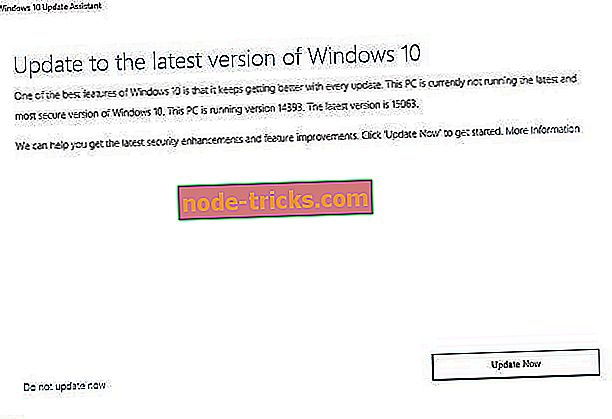
- Ellenőrzi az aktuális verziót és a rendelkezésre álló frissítéseket.
- Ha az ellenőrzés befejeződött, kattintson a Frissítés most gombra az ügyféleszközben.
- Kövesse az utasításokat. Ne feledje, hogy a folyamat bizonyos ideig tarthat.
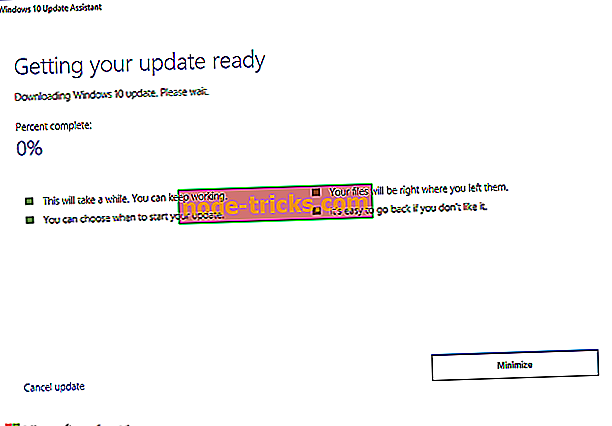
- A letöltés és a telepítés befejezése után a számítógép újraindul.
Az eljárást követően a készítők frissítése is megtörténik.
Ez az. Abban az esetben, ha bármilyen kérdése van a témával kapcsolatban, ne felejtsd el nekünk a megjegyzések részben.

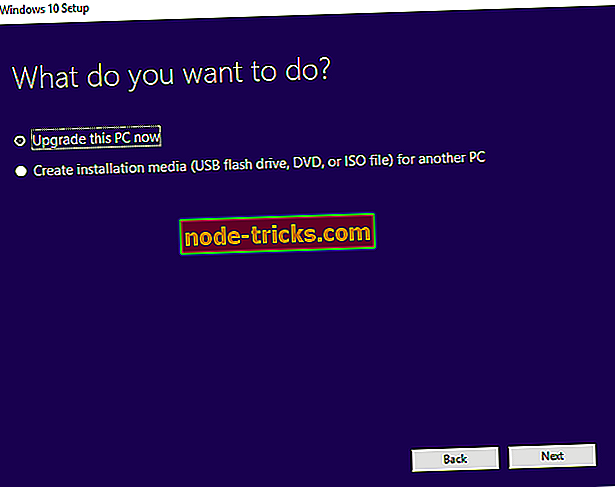
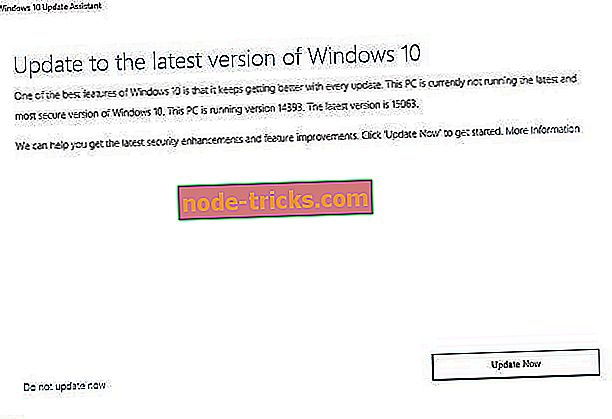
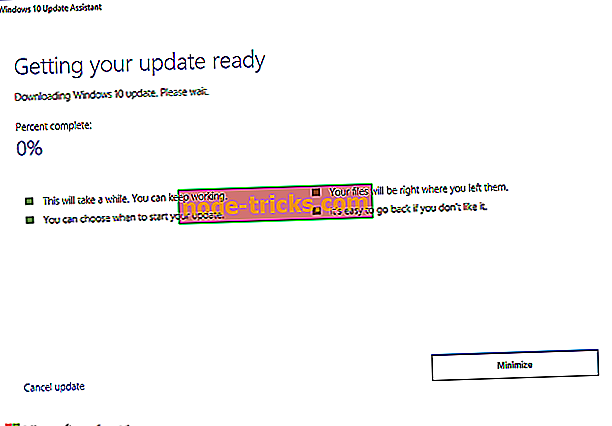



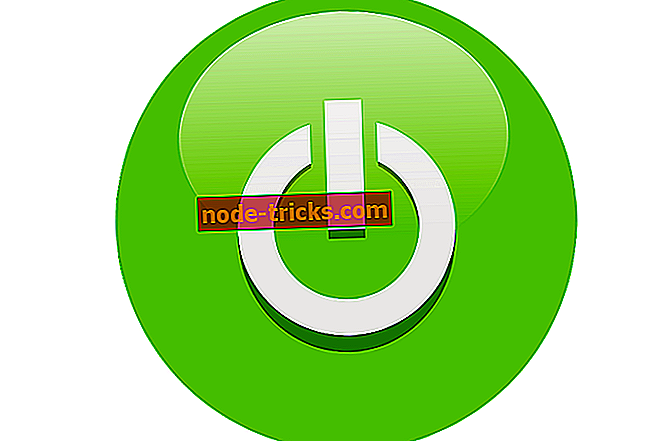
![Nem hallhatsz barátokat az Xbox One-on [FIX]](https://node-tricks.com/img/fix/178/not-able-hear-friends-xbox-one.jpg)


